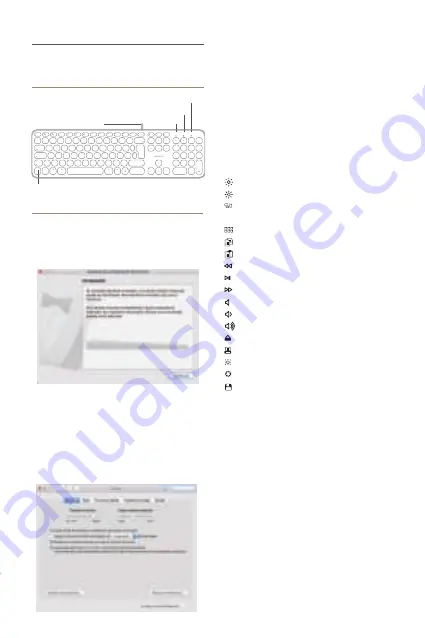
Contenido del paquete
• Teclado
• Guía del usuario
9
Base de hardware
Cómo utilizar el teclado Macally
La primera vez que conecte este teclado a un
ordenador Apple, se abrirá la ventana "Asistente de
configuración del teclado". Siga las instrucciones para
identificar y utilizar correctamente el teclado.
Si después de la configuración inicial experimenta
algún problema (por ejemplo, no puede teclear
correctamente), desconecte el teclado del ordenador y
vuelva a conectarlo. A continuación, seleccione el
menú Apple, abra las "Preferencias del Sistema...",
haga clic en "Teclado" y en "Cambiar tipo de teclado..."
para que se ejecute el "Asistente de configuración del
teclado" y vuelva a identificarlo.
Las teclas de la fila superior de este teclado se
pueden emplear como funciones rápidas (iconos)
para realizar tareas específicas o bien como teclas
de función estándar (F1-F15).
Modo de teclas de función rápida
El modo de teclas de función rápida* es el
estándar en este teclado. A continuación se
detallan las tareas de cada tecla de función rápida:
Fn+Esc - Conmutador de los modos de teclas de
función rápida y teclas de función
Nota*: Las funciones rápidas anteriores no son globales y podrían
tener un comportamiento diferente de una aplicación a otra.
Pruebe las funciones rápidas de la aplicación primero o consulte el
menú de la aplicación para obtener más información sobre sus
funciones rápidas.
Nota**: Cuando se conecta el teclado al Mac, la única tecla de
función rápida que no funciona automáticamente es la F4 (Mostrar
Launchpad). Es necesario establecer la sencilla configuración que
se explica a continuación:
1. Abra las Preferencias del sistema, seleccione Teclado y, a
continuación, Funciones rápidas.
2. En Funciones rápidas, seleccione Launchpad y Dock, y haga clic
en el botón Restaurar valores por omisión . La casilla Mostrar
Launchpad estará sin marcar y, a la derecha, aparecerá ninguna.
3. Marque la casilla de verificación Mostrar Launchpad. Así, el
campo de la derecha quedará vacío.
4. En dicho campo, pulse simultáneamente las tres teclas
control-mayúsculas-- (menos). Los tres símbolos se grabarán en la
línea de Mostrar Launchpad.
5. Una vez finalizada la configuración, el Launchpad se abrirá al
pulsar la tecla F4.
F1 - Disminuir el brillo de la pantalla Mac integrada
F2 - Aumentar el brillo de la pantalla Mac integrada
F3 - Control de misión (ver todas las ventanas y el
escritorio de las aplicaciones abiertas)
F4 - Mostrar Launchpad**
F5 - Copiar (Cmd-C)
F6 - Pegar (Cmd-V)
F7 - Pista anterior (Cmd-flecha izquierda)
F8 - Reproducción/pausa (barra espaciadora)
F9 - Pista siguiente (Cmd-flecha derecha)
F10 - Silenciar
F11 - Bajar el volumen
F12 - Subir el volumen
Expulsar
F13 - Imprimir (Cmd-P)
F14 - Capturar ventana (Cmd-Mayús-4)
F15 - Capturar pantalla completa (Cmd-Mayús-3)
Tecla guardar archivo (Cmd-S)
Clavija USB
Indicador LED de encendido
Tecla Fn (tecla de modificación de función)
Indicador LED de bloqueo de Fn
Indicador LED de bloqueo de mayúsculas
X
C
V
B
N
S
D
F
G
H
J
K
R
T
Y
U
I
O
P
/
7
8
9
4
5
6
1
0
2
3
*
_
+
L
E
fn
control
:fn+esc
F13
F12
F11
F10
F9
F8
F7
F6
F5
F4
F3
F2
F1
F14
F15
control
option
option
command
command
fn
Q
1
2
3
4
5
6
7
8
9
0
A
Z
M
W
§
€
#
+
=
-
_
+
£
$
%
&
*
(
)
!
@
~
`
\
>
<
|
}
]
{
[
.
,
?
/
.
“
‘
:
;



































